
Reparo de fotos com IA
Repare suas fotos, melhore a qualidade e restaure momentos preciosos com uma solução baseada em IA.
11/10/2021 • Arquivado para: Recuperação de dados Windows • Soluções comprovadas
Os computadores se tornaram bem próximos de nós, humanos, de diferentes formas. É seguro dizer que não houve outra invenção que influenciou tanto a nossa vida cotidiana. Por isso é muito importante ter certeza de que você entende as questões comuns que são susceptíveis de surgir com um computador.
Uma dessas questões é a necessidade de encolher uma partição da unidade de disco. Existem inúmeras soluções para este problema e cada uma é bastante fácil. Mas você precisa seguir os passos com cuidado para completar o processo.
O encolhimento de uma partição de disco é algo que pode acontecer se você é uma pessoa que usa um computador com muita frequência. Especialmente se você é uma pessoa que gosta de armazenar muitos dados em seu computador, neste caso, você precisará liberar espaço de tempos em tempos. Se você encolher um volume de disco, você será capaz de alocar o espaço livre para fazer uma nova partição.
As razões para isso variam:
Existem diferentes soluções para este problema e neste artigo, iremos discutir três dos métodos mais fáceis de resolver o problema.
a. Clique com o botão direito do mouse no botão Iniciar ou pressione o botão Windows e a letra X ao mesmo tempo. Isso abrirá um menu e no menu, selecione a opção de Gerenciamento de disco. Isso abrirá a ferramenta de Gerenciamento de disco
b. Clique com o botão direito do mouse no disco que você deseja encolher dos vários discos que são mostrados no gerenciamento de disco. Em seguida, clique na opção "encolher o volume".
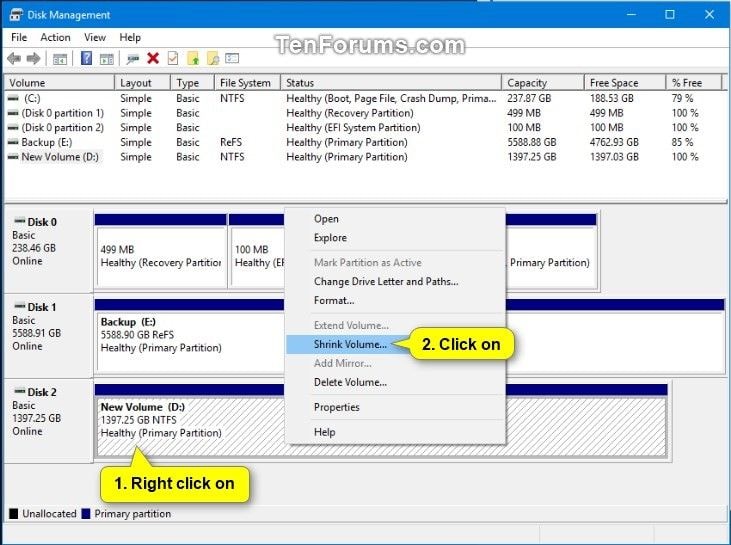
c. O próximo passo é inserir o número de MB que você deseja encolher da partição.
d. Você será capaz de ver o espaço total disponível no disco e o tamanho disponível para encolher na mesma partição de disco.
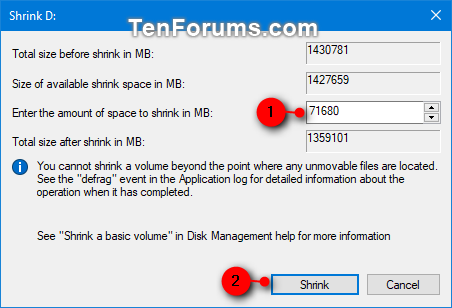
e. Agora clique na opção Encolher. O próximo passo é verificar se há um novo volume simples com o espaço não alocado que você acabou de encolher.
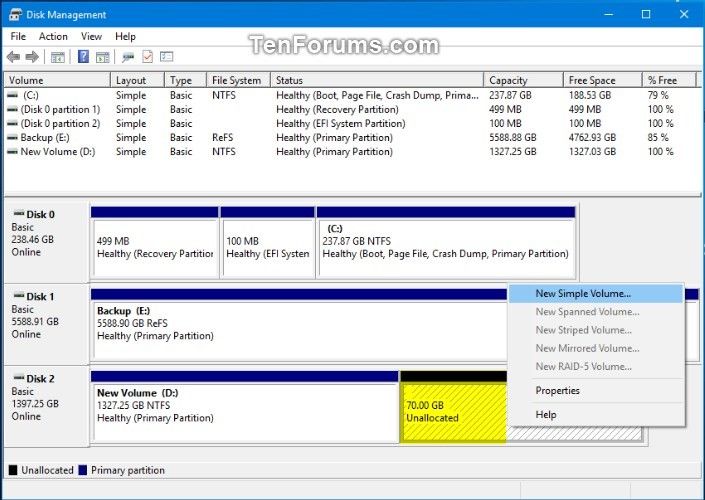
a. O primeiro passo é abrir o prompt de comando elevado ou o prompt de comando no menu de inicialização.
b. Depois que o prompt de comando for aberto, você terá que digitar os seguintes comandos.
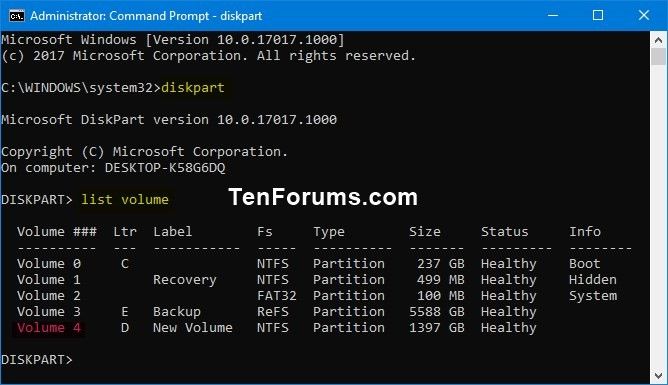
c. Este comando listará as diferentes partições de disco disponíveis na unidade. Você receberá detalhes sobre o tamanho disponível e o tamanho total desses discos.
Digite os seguintes comandos.
# deve ser substituído pelo número correspondente à partição de disco que você deseja selecionar.
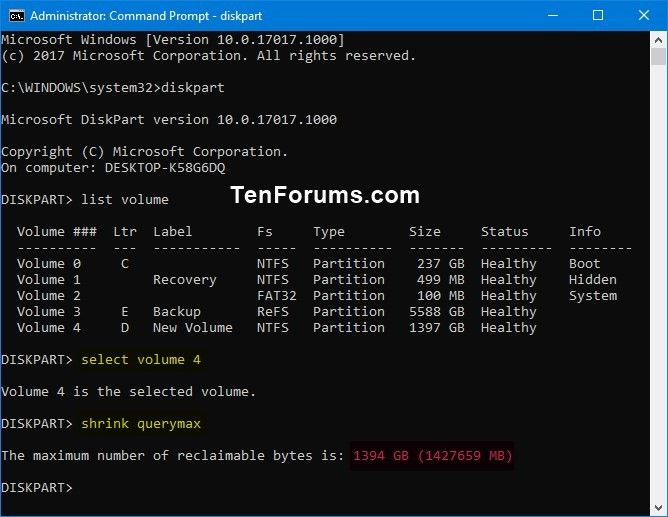
d. Digite 'encolher' e pressione ENTER para executar o processo. Se você precisar encolher a partição para um tamanho específico, digite em 'shrink desired=<size in MB>
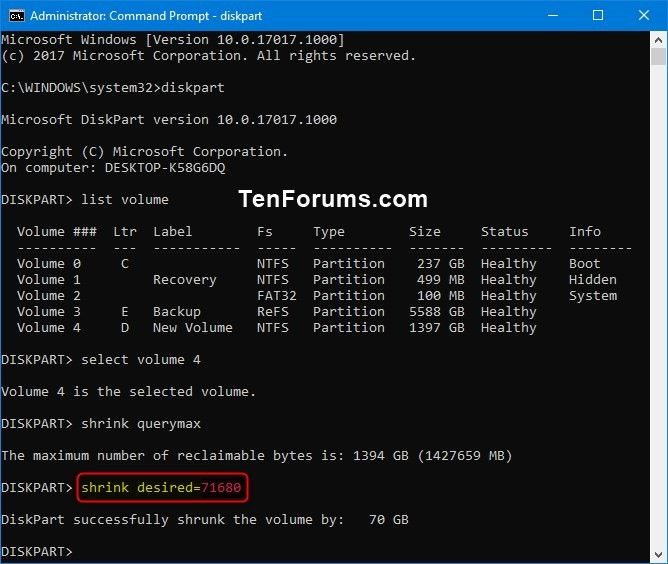
Uma vez que o encolhimento terminar, você será notificado. Depois disso, você será capaz de usar o espaço não alocado para criar um novo volume simples.
a. Abra o PowerShell.
b. Digite o comando 'get-partition' e pressione ENTER para iniciar o processo. Certifique-se de anotar o número correspondente à partição de disco que você precisa encolher.
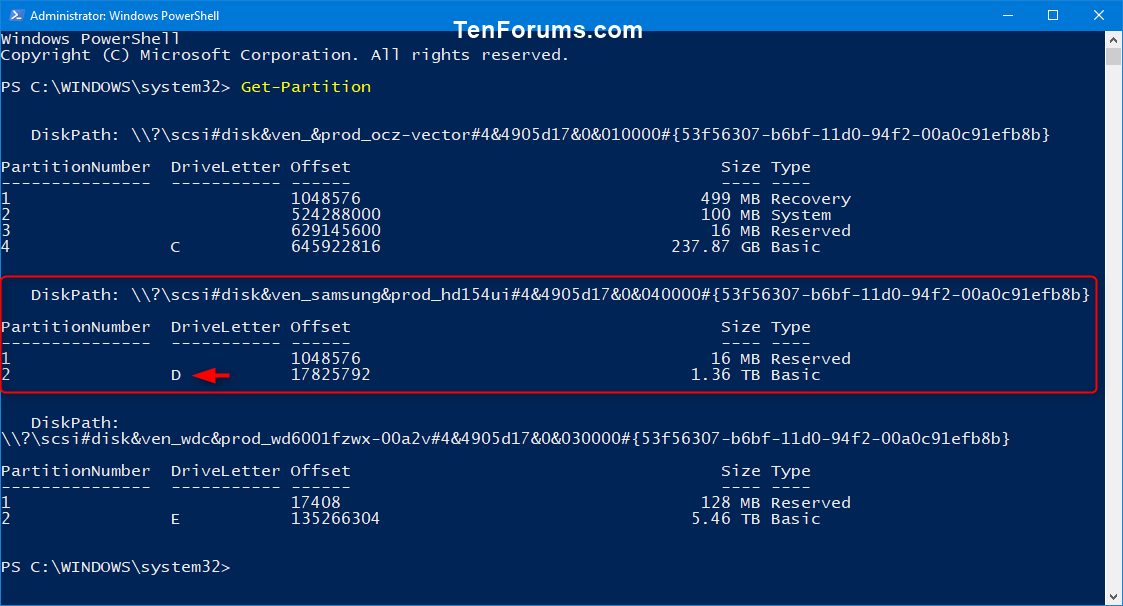
c. Digite ‘Get- PartitionSupoortedSize – DriveLetter <Drive Letter>
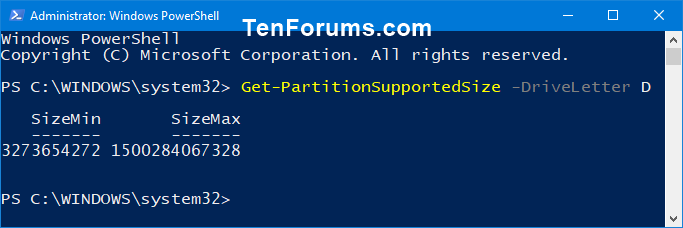
d. O próximo comando é realizar o encolhimento em tamanhos diferentes, conforme especificado pelo usuário.
e. Se você precisar encolher em bytes, use o comando
Resize-Partition -DriveLetter "<Drive Letter>" -Size <Size>
f. Se você precisar encolher em kbs use
Resize-Partition -DriveLetter "<Drive Letter>" -Size <Size>KB
g. Se você precisar de MB ou GB, substitua o KB por MB ou GB de acordo com a sua preferência.

h. Isso iniciará o processo e, uma vez concluído, você será notificado. Assim que for concluído, você será capaz de criar um novo volume simples usando o espaço não alocado.
Quando se trata de problemas relacionados a computadores e periféricos de computador, o processo de resolver o problema pode levar longas durações de tempo. Portanto, certifique-se de que você tenha paciência quando se trata de encontrar uma solução.
E se você não conseguir resolver o problema, certifique-se de seguir as etapas dadas por especialistas na área. Diversos sites oferecem ajuda quando se trata de problemas relacionados à computadores.
Luís Santos
chief Editor